Chrome İndirme Hızı Yavaş mı? Düzeltmenin 13 Yolu
Google Chrome , indirme işlemlerinin çoğunu büyük bir sorun olmadan gerçekleştirir. Tabii ki, muhtemelen internet bağlantınızın izin verdiği maksimum hıza ulaşamayacaksınız, ancak her şey nispeten hızlı olmalıdır. Ancak, tamamlanması uzun zaman alan belirli bir indirme varsa veya çok düşük hızlarla karşılaşmaya devam ediyorsanız, incelemek için zaman ayırmalısınız.
Aşağıdaki düzeltmeler ve öneriler listesinde çalışın ve Chrome'da(Chrome) yavaş indirme hızlarını düzeltebilmelisiniz .
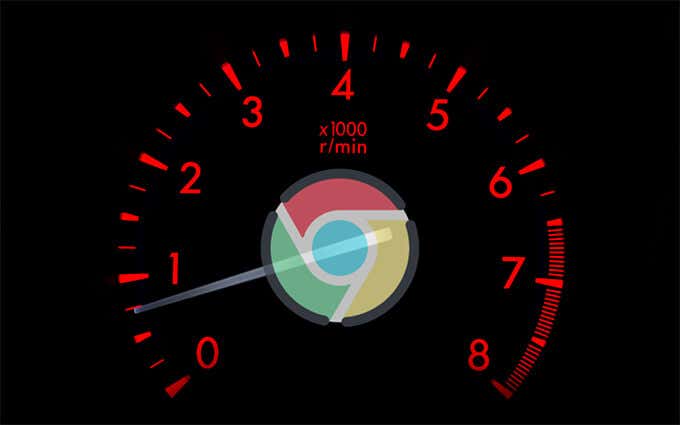
1. İndirmeyi Duraklat/Sürdür
Chrome'da(Chrome) alışılmadık derecede yavaş bir indirme fark ederseniz , bir indirmeyi duraklatmak ve devam ettirmek bazen tarayıcının onu daha hızlı indirmesini isteyebilir.
Bunu yapmak için Chrome'un İndirilenler(Downloads) ekranına gitmek için Ctrl + J tuşlarına basın. (J)Ardından, Duraklat'ı seçin ve (Pause)Devam'ı(Resume) seçmeden önce birkaç saniye bekleyin . Alternatif olarak, dosyayı sıfırdan yeniden indirmek için İptal'i(Cancel) ve ardından Yeniden Dene'yi seçin.(Retry )

2. İndirme Hızını Kontrol Edin
Ayrıca internet bağlantınızın indirme hızını da kontrol etmelisiniz. Bunun için SpeedTest.net(SpeedTest.net) veya TestMy.net gibi bir çevrimiçi hız kontrol aracı kullanabilirsiniz . Alışılmadık derecede düşük bir indirme hızı fark ederseniz , yönlendiricinizi yazılımdan sıfırlayın(soft-reset your router) ve bunun yardımcı olup olmadığına bakın.
3. Diğer İndirmeleri Duraklatın
Büyük miktarlarda bant genişliği tüketen başka uygulamalarınız varsa, bunları duraklatmak Chrome'daki(Chrome) indirme hızlarını iyileştirmeye yardımcı olabilir .
Ağ yoğun uygulamaları ve hizmetleri anlamak için PC'nizdeki Kaynak İzleyici'yi(Resource Monitor) kullanabilirsiniz . Açmak için görev çubuğuna sağ tıklayın ve Görev Yöneticisi(Task Manager) öğesini seçin . Ardından, Daha fazla ayrıntı'yı seçin, (More details)Performans(Performance ) sekmesine geçin ve Kaynak İzleyicisi'ni(Resource Monitor) seçin . Ağ(Network ) sekmesi altında bir uygulama listesi bulmalısınız .

Aynı ağa bağlı başka cihazlarınız varsa, bunlardaki indirme etkinliklerini de duraklatmalısınız.
4. VPN'yi(VPN) Devre Dışı Bırak ( Sanal Özel Ağ(Virtual Private Network) )
Bir VPN kullanırsanız(use a VPN) , gizlilik için ağ performansı ticareti yaparsınız. Birinci sınıf VPN servis sağlayıcıları bile internet hızınızı etkiler. VPN'nizi(VPN) kapatmayı deneyin ve bunun Chrome'un(Chrome) daha hızlı indirme yapmasını sağlayıp sağlamadığını kontrol edin .
5. Chrome'u Güncelleyin
Google Chrome'un(Google Chrome) güncel olup olmadığını kontrol etmek iyi bir fikirdir . Bu, Chrome'un(Chrome) en iyi şekilde çalışmasını engelleyen tüm hataları veya aksaklıkları düzeltmeye yardımcı olacaktır .
Tarayıcı sonunda yeni güncellemeleri kendi kendine yükler, ancak Chrome menüsünü açabilir, Yardım'ın(Help) üzerine gelebilir ve bunları daha da hızlı uygulamak için Google Chrome Hakkında'yı(About Google Chrome ) seçebilirsiniz .

6. Uzantıları Devre Dışı Bırak
Chrome uzantıları, yavaş dosya indirmeleriyle sonuçlanan çakışmalar oluşturabilir. Onları devre dışı bırakmayı deneyin. Bunu yapmak için Chrome penceresinin sağ üst köşesindeki Uzantılar simgesini seçin ve Uzantıları (Extensions )Yönet(Manage Extensions) 'i seçin . Her aktif uzantının yanındaki anahtarları kapatarak izleyin.
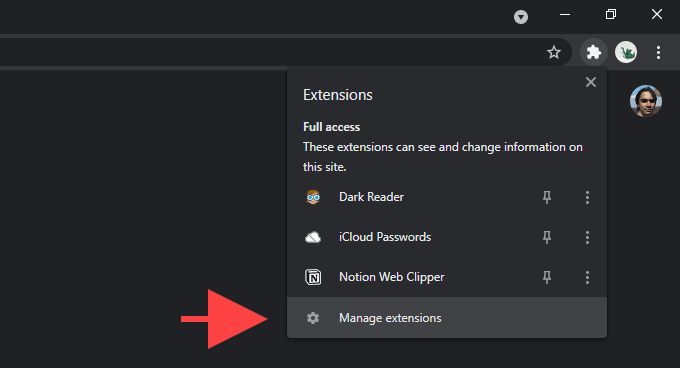
Bu, indirme hızını artırmaya yardımcı olduysa, sorunlara neden olanı bulana kadar uzantıları tek tek yeniden etkinleştirin.
7. Kablolu Bağlantı Kullanın
Wi-Fi bağlantısı kullanıyorsanız, bilgisayarınızı yönlendiriciye yaklaştırmayı deneyin. Bu, sinyal kalitesini iyileştirmeye ve indirme hızlarını artırmaya yardımcı olmalıdır.
Veya kablolu bir bağlantıya geçmeyi düşünün. Ethernet , zayıf sinyallerin ve kablosuz parazitlerin neden olduğu sorunları tamamen ortadan kaldırdığından , bu neredeyse her zaman daha hızlı indirmelerle sonuçlanır .
8. DNS(Flush DNS) ( Alan Adı Sistemi(Domain Name System) ) Önbelleğini Temizle(Cache)
Ayrıca DNS önbelleğini de temizlemelisiniz(flush the DNS cache) . Bu, Chrome'un(Chrome) indirme gerçekleştirmek için en iyi sunucuları yeniden tanımlamasına yardımcı olabilir. Bunu Windows PowerShell(Windows PowerShell) kullanarak yapabilirsiniz .
Başlat menüsüne sağ tıklayarak başlayın . (Start )Ardından, Windows PowerShell (Yönetici)(Windows PowerShell (Admin)) öğesini seçin, aşağıdaki komutu yazın ve Enter öğesini seçin :
Clear-DnsClientCache

Bunun yerine eski Komut İstemi(Command Prompt) konsolunu kullanmayı tercih ederseniz , bunun yerine aşağıdaki komutu çalıştırın:
ipconfig /flushdns
9. DNS Sunucularını Değiştirin
İnternet servis sağlayıcınızın DNS hizmeti, dosya indirmeleri gerçekleştirirken (DNS)Chrome'un(Chrome) en hızlı sunucuları bulmasını engelleyebilir . Bunun yerine, Google DNS , Cloudflare veya OpenDNS gibi popüler bir DNS hizmetine(switching to a popular DNS service) geçmek yardımcı olabilir.
Bunu yapmak için Chrome menüsünü açın ve Ayarlar(Settings) 'ı seçin . Ardından Gizlilik ve Güvenlik(Privacy & Security) > Güvenlik(Security) öğesini seçin . Bunu(With ) , With'in yanındaki radyo düğmesini seçerek takip edin ve yanındaki açılır menüden Google (Public DNS) , Cloudflare (1.1.1.1) veya OpenDNS'yi(OpenDNS ) seçin.

10. Chrome Çerezlerini ve Önbelleğini Temizle
Eski Chrome(Obsolete Chrome) çerezleri ve eski bir tarayıcı önbelleği de Chrome'un(Chrome) her zamanki gibi çalışmasını engelleyebilir. Bunları temizlemek için Chrome'da Ayarlar(Settings ) bölmesini açarak başlayın. Ardından, Gizlilik ve Güvenlik(Privacy & Security) > Tarama verilerini temizle'yi(Clear browsing data) seçin ve Zaman aralığı'nı (Time range )Tüm zamanlar(All time) olarak ayarlayın . Bunu, Çerezler ve diğer site verileri(Cookies and other site data ) ile Önbelleğe alınmış resimler ve dosyalar'ın(Cached images and files) yanındaki kutuyu işaretleyerek takip edin . Son olarak, Verileri temizle(Clear data) öğesini seçin .

11. Kötü Amaçlı Yazılımları Kontrol Edin
Kötü amaçlı uzantılar ve tarayıcı korsanları, Chrome(Chrome) indirme hızlarının düşük olmasına neden olan başka bir nedendir . Durumun bu olup olmadığını , yerleşik kötü amaçlı yazılım tarayıcısını kullanarak(using its built-in malware scanner) tarayıcı kurulumunu tarayarak onaylayabilirsiniz .
Chrome menüsünde Ayarlar'ı(Settings ) seçerek başlayın . Ardından, Gelişmiş(Advanced ) > Sıfırla ve temizle(Reset and clean up) öğesini seçin . Bilgisayarı temizle(Clean up computer ) > Bul'u(Find) seçerek takip edin .

12. Chrome'u Sıfırla
İndirme sorunları devam ederse Chrome'u(Chrome) sıfırlamayı deneyin . Bu, onu fabrika ayarlarına döndürür, ancak yer imlerinizi, geçmişinizi veya şifrelerinizi kaybetmezsiniz.
Ayarları sıfırlamak için Chrome menüsünü açın, Ayarlar(Settings) 'ı seçin ve Gelişmiş(Advanced) > Sıfırla ve temizle(Reset and clean up) > Ayarları orijinal varsayılanlarına geri yükle seçeneğine(Restore settings to their original defaults) gidin . Ardından, Ayarları sıfırla(Reset settings) öğesini seçin .

13. Ağ Ayarlarını Sıfırla
Yukarıdaki düzeltmelerin hiçbiri yardımcı olmadıysa, işletim sistemindeki ağ ayarlarıyla ilgili bir sorunla uğraşıyor olabilirsiniz. Bu nedenle(Hence) , bir ağ ayarlarının sıfırlanması bunu çözmeye yardımcı olabilir. Bunu yapmak için Başlangıç(Start ) > Ayarlar(Settings ) > Ağ ve İnternet(Network & Internet ) > Durum'a(Status ) gidin ve Ağ sıfırlama(Network reset) > Şimdi(Reset now) sıfırla öğesini seçin .

Adım adım talimatların tamamı için Windows'ta ağ ayarlarının sıfırlanmasıyla(resetting the network settings in Windows) ilgili bu gönderiye göz atın .
Chrome(Chrome Downloading) Yeniden Yüksek Hızda İndiriliyor(High Speed Again)
Yukarıdaki ipuçları, Chrome'daki(Chrome) indirme sorunlarını çözmenize kesinlikle yardımcı olmuş olmalıdır . Ancak sorun devam ederse tarayıcıyı kaldırıp yeniden yüklemeyi deneyin. Veya şimdilik başka bir tarayıcıya geçin. İndirme hızlarında fark yaratabilecek bir sürü hafif alternatif var.(lightweight alternatives)
Related posts
Microsoft Mağazası İndirme Yavaş mı? Düzeltmenin 9 Yolu
Chrome Sesi Çalışmıyor mu? Düzeltmenin 7 Yolu
Google Chrome Kilitleniyor, Donuyor veya Yanıt Vermiyor mu? Düzeltmenin 7 Yolu
Chrome Araç Çubuğu Eksik mi? Düzeltmenin 3 Yolu
"Hata!" Hatasını Düzeltmenin 8 Yolu Chrome'da Sayfa Kilitlenme Hatası
Chrome, Windows'ta Güncellenmiyor mu? Düzeltmenin 13 Yolu
DÜZELTME: Google Drive'dan Dosya İndiremiyor musunuz?
Google Chrome'da "Err_empty_response" Hatası Nasıl Düzeltilir
Chrome veya Edge'de Status_access_violation Hataları Nasıl Onarılır
Spotify Sürekli Duruyor mu? Düzeltmenin 8 Yolu
Google Chrome'da "Bağlantınız Gizli Değil" Hatası Nasıl Düzeltilir
Google Chrome Yardımcısı Nedir ve Devre Dışı Bırakılabilir mi?
Google Chrome'un Android'de Yanıt Vermemesi Nasıl Düzeltilir
Google Chrome'da "Ağ Değişikliği Algılandı" Hatası Nasıl Düzeltilir
OneNote Eşitlenmiyor mu? Bağlanmanın 9 Yolu
Microsoft Mağazası İndirmeyi Durduruyor mu? Düzeltmenin 12 Yolu
Chrome'da Yüklenmeyen YouTube Yorumları Nasıl Onarılır
Chromebook Açılmıyor mu? Düzeltmenin 5 Yolu
uBlock Origin, YouTube ve Twitch Reklamlarını Engellemiyor mu? Düzeltmenin 11 Yolu
DÜZELTME: Steam İndirme 0 Baytta Takıldı
